3ds Max&VRay 香烟效果表现
本节将讲解一个小场景的渲染表现,主要学习多维子对象材质的应用以及混合材质的使用方法。


#p#e#
一、场景灯光设置
本场景的照明方式是 VRaylight配合 HDRI照明, VRaylight作为主光源, HDRI作为辅助光和环境光。
1. 设置 VRaylight在场景中的位置,如图所示。

2. 设置 VRaylight的类型为 Plane[平面]类型,灯光颜色为 RGB[255,255,255]纯白色,倍增值为 5.0,灯光的尺寸的长度和宽度分别为 2.4和2.464,其他参数如图所示。
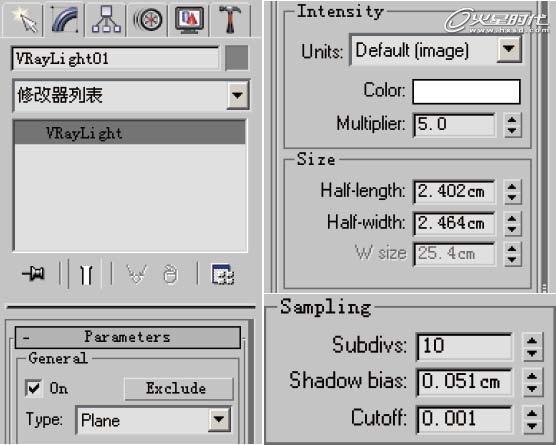
二、VRayHDRI设置
1.选择一个空白材质球,单击[漫反射]后面的材质槽,在 Material/Map Browser[材质 /贴图浏览器]中选择[ VRayHDRI],参见图所示。

#p#e#
2.将[ VRayHDRI]拖到一个空白材质球上,其显示如下图(左)所示,单击 Browse[浏览]按钮,选择kitchen_probe.hdr贴图并打开。
3.设置 Map type[贴图类型]为 Spherical environment[球型环境贴图], Overall multiplier[倍增值]为 0.4,如下图(右)所示。
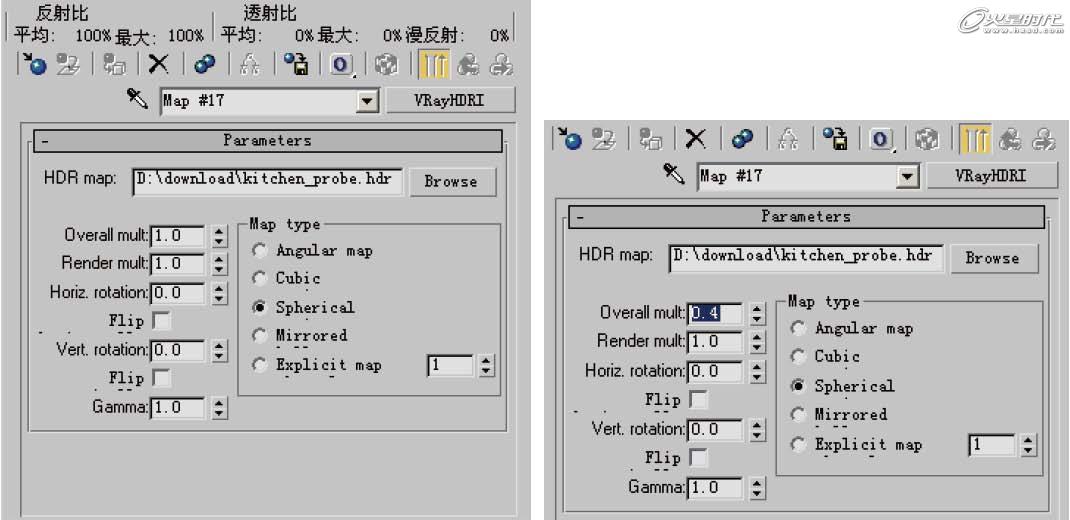
4. 按快捷键 F10,进入渲染面板,打开 Environment[环境]卷展栏,拖动[ VRayHDRI]到环境光的材质槽,并且选择[实例]的复制方式,如图所示。

三、香烟材质设置
1. 烟体的材质设置
因为整个场景中都是香烟材质,所以我们可以先设置一个香烟的材质,然后把材质实例复制给其他的香烟。
(1)、选择场景中的香烟模型,右击鼠标,选择 Isolate Selection[孤立当前选择],这样就把香烟模型单独显示出来,如图所示。接下来对香烟模型的 ID进行重新分配,一共设置 3个不同的 ID,分别为 1、2、3。
#p#e#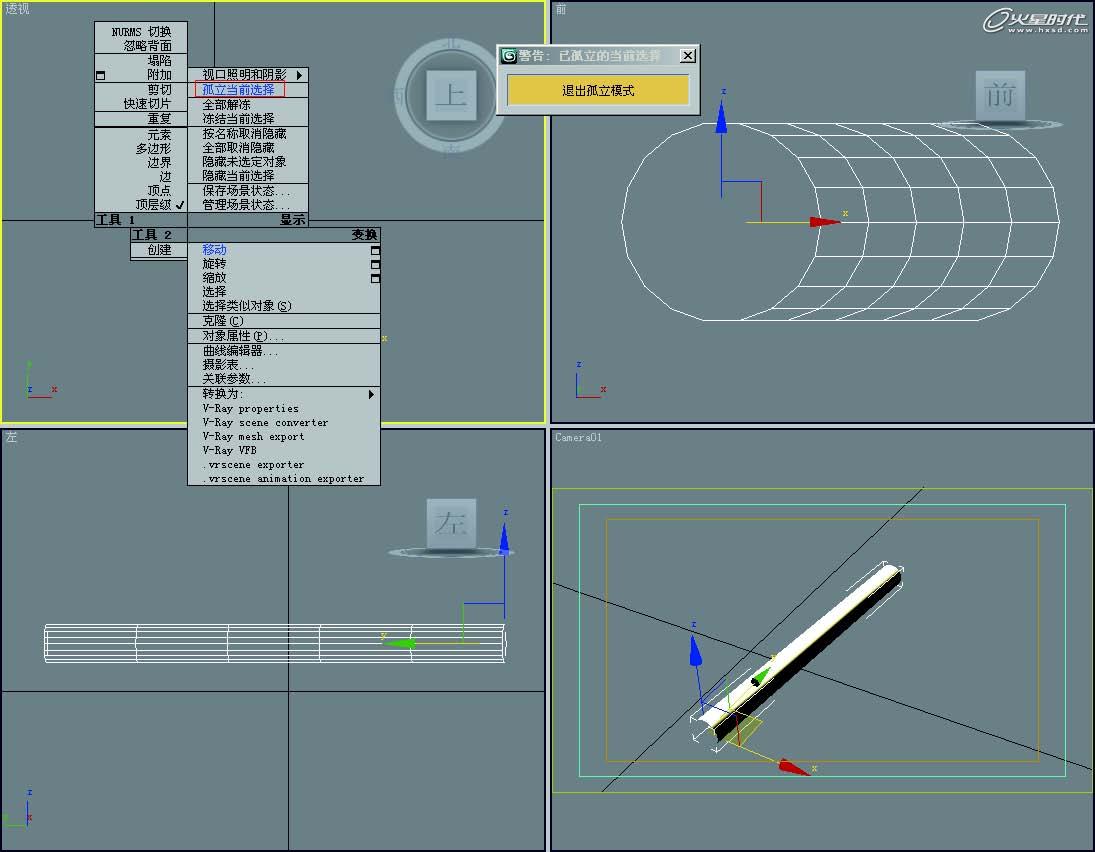
(2)、按M键打开[材质编辑器],选择一个空白材质球,将当前的 Standard[标准]材质切换为Multi/Sub-Object[多维 /子对象]材质类型,单击 Set Number[设置数量]按钮,在弹出的对话框中输入 3,如图所示。

(3)、单击 ID为1的子材质后面的按钮,将[标准]材质转换为[混合]材质,如图所示。接着来设置混合材质的子材质。

#p#e#
(4)、单击[材质 1]后的按钮,进入 Standard[标准]材质,设置[漫反射]颜色为 RGB[143,116,73],[高光级别]后的 Nnoe[无]按钮后选择[位图],打开copy of top.jpg贴图,接下来把该贴图以实例的方式复制到[凹凸]通道中,设置[凹凸]的[数量]为 5,单击[反射]后的 None[无]按钮选择[ VRaymap]贴图,保持[数量]为默认的 100,如图所示。

(5)、单击混合材质[材质 2]后的按钮,单击[漫反射]后的材质槽,选择[位图],打开segar2.jpg贴图,设置 Hilight glossiness[高光级别]为 8,[光泽度]为 10,其他参数设置参见下图(左)所示。
(6)、单击 Blend[混合]材质[遮罩]后的按钮,选择[位图],打开segar_mask.jpg贴图作为材质的遮罩贴图,如下图(右)所示。
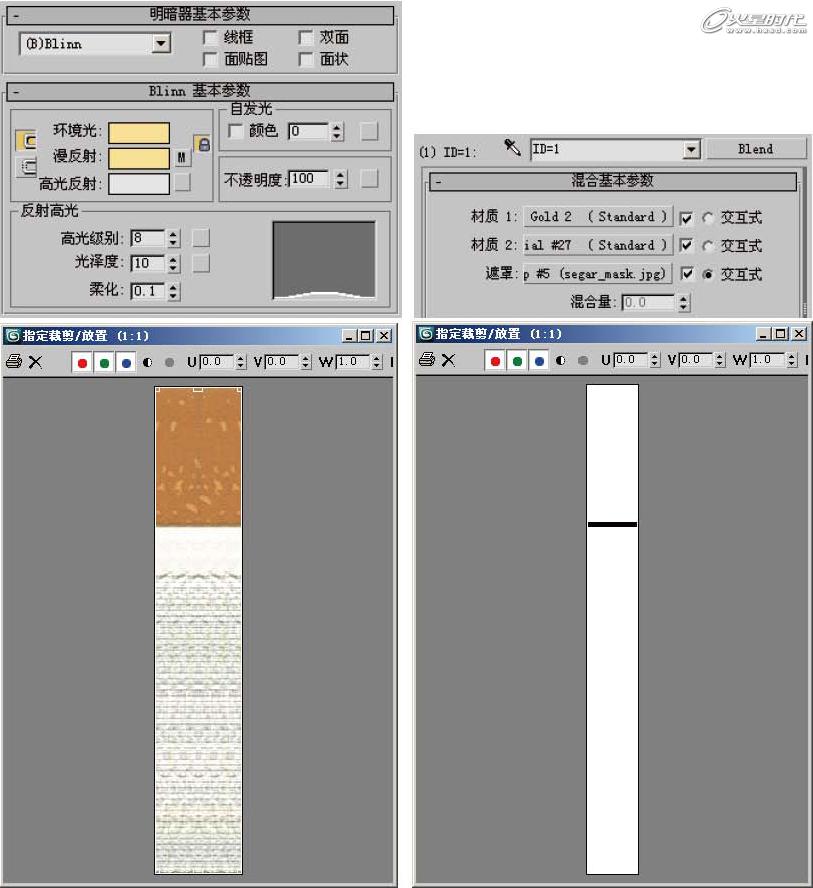
#p#e#
(7)、回到 Blend[混合]材质的父对象层级[多维 /子对象]材质中,单击 ID为2的材质后的按钮,将当前的[标准]材质转换VRayMlt材质,设置 Diffuse[漫反射]的颜色为 RGB[255,248,238], Reflection[反射]颜色为 RGB[0,0,0],其他参数参见下图中的设置。
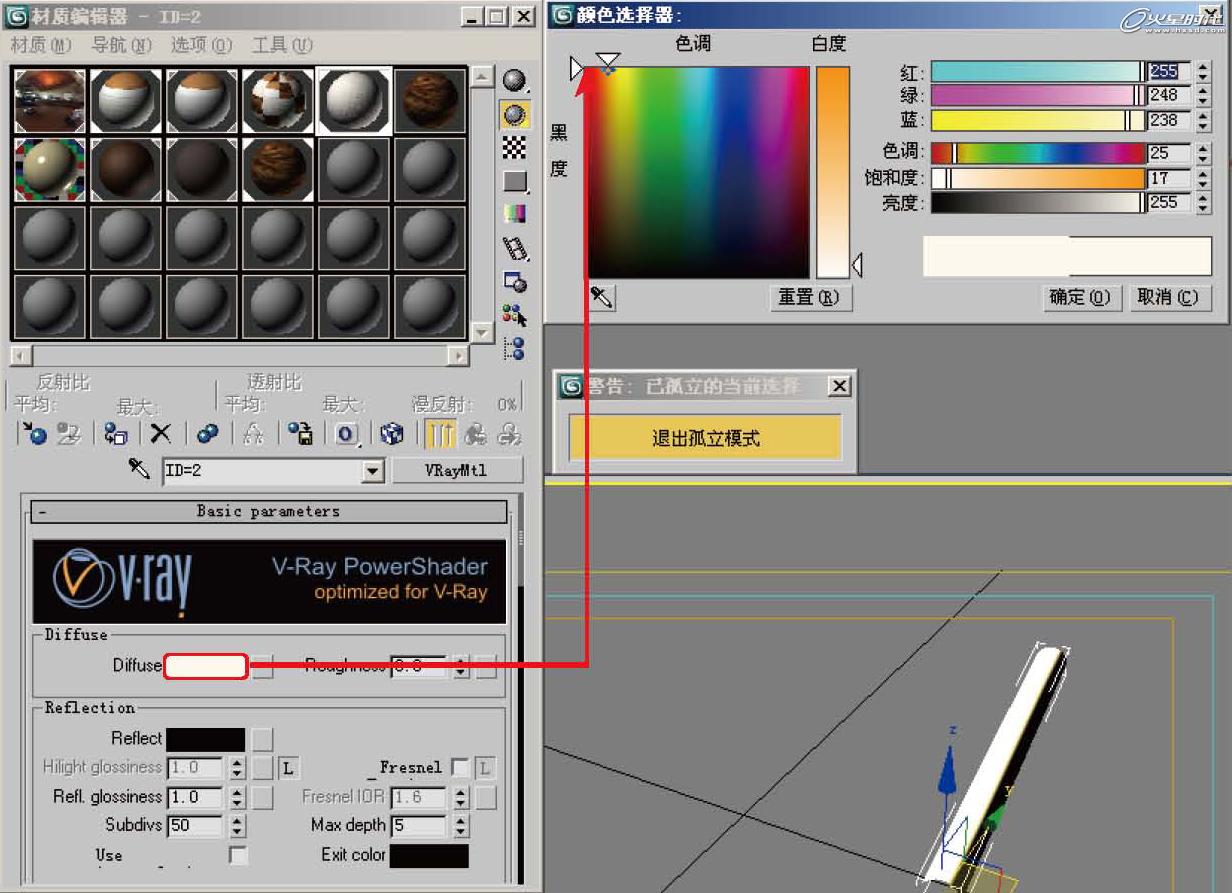
(8)、单击 Multi/Sub-Object[多维 /子对象]材质中 ID为3的材质后的按钮,将当前的[标准]材质转换为 VRayMlt材质,单击Diffuse[漫反射]后的材质槽,选择[位图],打开top.jpg的贴图,并将其以实例的方式复制到 Bump[凹凸]通道中,设置[数量]为 60,其他参数设置参见下图所示。
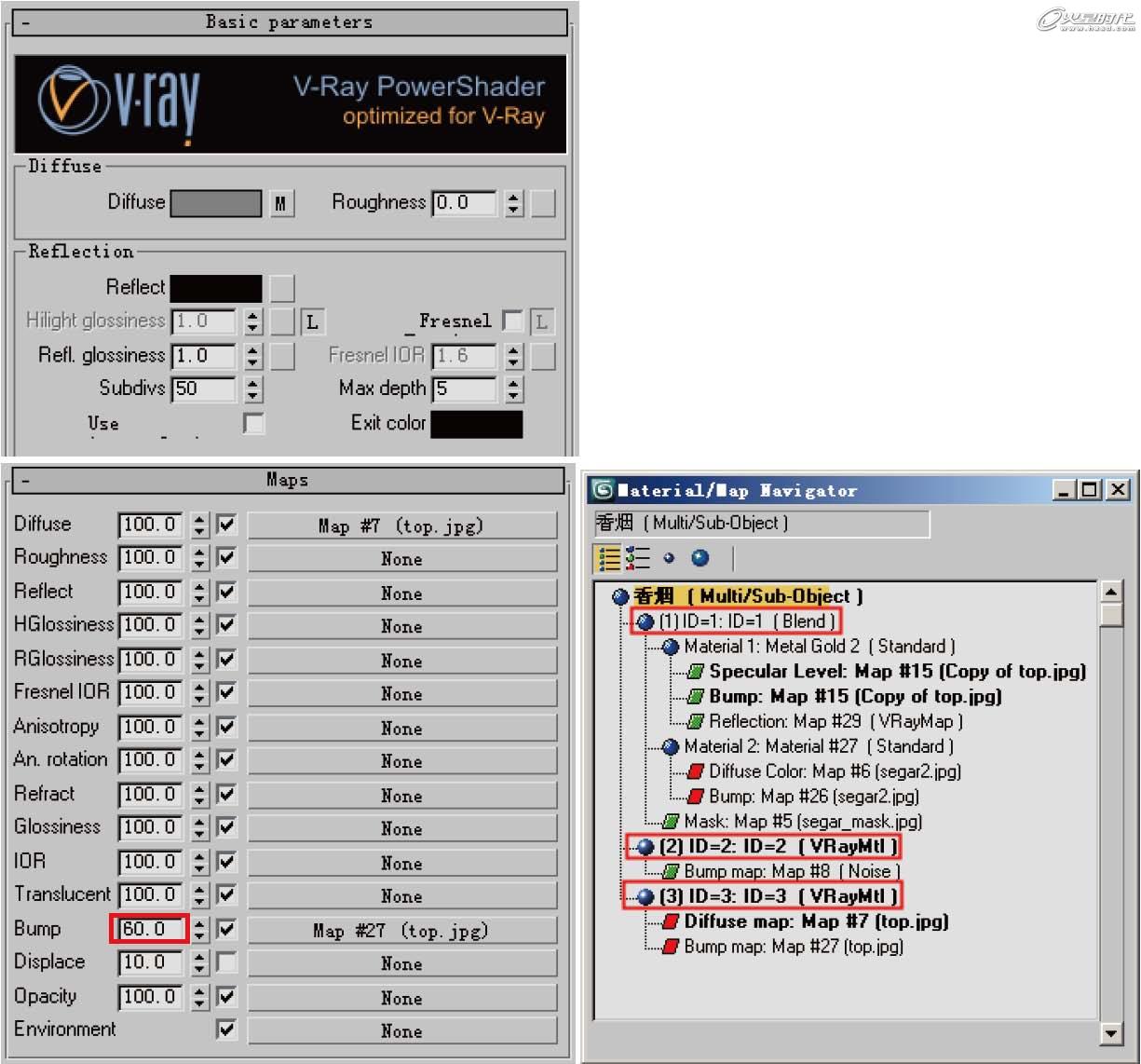
#p#e#
2. 烟丝的材质设置
选择地面上的散落的烟丝模型,按 M键打开材质编辑器,将一个空白材质球赋予模型,然后将当前的[标准]材质切换为[ VRayMtl]材质,单击 Diffuse[漫反射]通道后的 None[无]按钮,打开top.jpg贴图,将其以实例的方式复制到[凹凸]通道中,设置[数量]为 60.0,其他参数设置参见下图所示。

这样场景中的大部分材质就设置完毕了,接着来进行渲染的设置。
四、VRay最终渲染设置
1. 按F10键打开[渲染场景]面板,在[公用]选项卡中设置出图的大小为 1600×900,如图所示。

2. 在[ VRay]选项卡的 Image Sampler(Antialiasing)[图像采样(抗锯齿)]卷展栏中选择 Type[类型]为 Adaptive DMC[自适应 DMC];
打开下方的 Adaptives DMC image sampler[自适应 DMC图像采样器],设置 Min. subdivs[最小细分]和 Max. subdivs[最大细分]分别为 1和4;勾选Antialiasing filter[抗锯齿过滤器]的 On[启用]选项,并设置抗锯齿过滤类型为 Catmull-Rom;
打开 Irradiance map[发光贴图]卷展栏,设置[当前预设]为 Medium[中等], HSph. Subdivs[半球细分]为 50,全局细分为 50,如图所示。
#p#e#
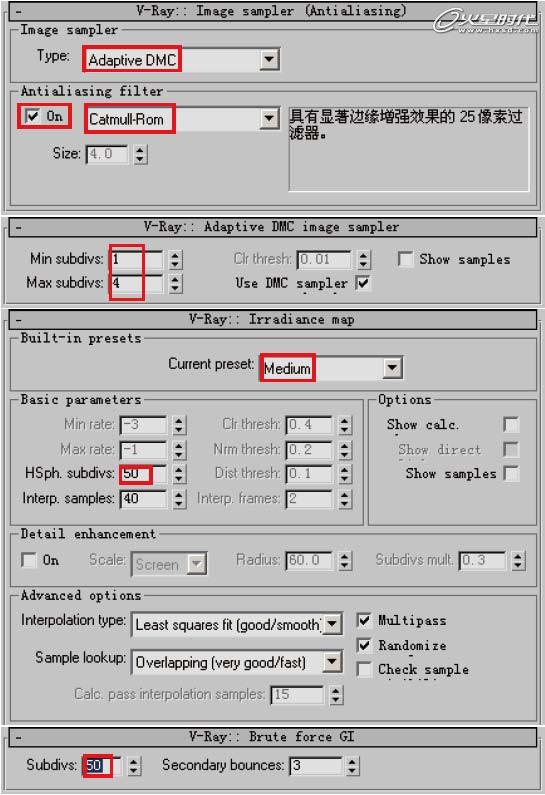
3. 为了得到更细腻的效果,打开 DMC Sampler[DMC采样器]面板,设置 Min samples[最小样本数]为 15,Noise threshold[噪波阈值]为 0.005,如图所示。

提高最小采样的值并降低噪波阈值会让整个场景的渲染变慢,但是能够降低场景最终渲染效果中的噪点。
参数设置好以后,经过耐心的等待后,就可以得到如图所示的最终效果。

下一篇 3ds Max制作足球贴图
热门课程
专业讲师指导 快速摆脱技能困惑相关文章
多种教程 总有一个适合自己专业问题咨询
你担心的问题,火星帮你解答-
深入探讨火星3D动画培训课程,解析3D动画制作的技术要素,助力学员成为专业的动画制作者。
-
深入解析网页UI设计培训的优劣,并对火星时代教育进行初步介绍。
-
探索并深度理解Unreal Engine培训机构的优势,包括课程内容,教学方法,以及如何选择最适合你的培训机构。
-
本文讨论了UE设计的重要性,以及如何选择一门UE设计的网络培训课程,其中,火星时代教育是一个值得考虑的选项
-
探索UE5设计全日制课程的奥秘,并了解火星时代教育如何通过专业的教学内容和独有的教学方法,帮助学员提升设计技能
-
探索游戏开发培训课程的重要性,是如何为真正热爱游戏开发的人打开新的职业机会的门.

 火星网校
火星网校















